Το Bluetooth είναι ένας απίστευτα χρήσιμος τρόπος για να συνδέσετε μια σειρά συσκευών στον υπολογιστή σας. Ως ασύρματη σύνδεση, το Bluetooth καταργεί τους περιορισμούς που βασίζονται σε καλώδια σχετικά με το πού μπορείτε να βρίσκεστε όταν χρησιμοποιείτε τις συσκευές σας. Για παράδειγμα, μπορείτε να συνδέσετε τον υπολογιστή σας στην τηλεόραση, να μετακινηθείτε στον καναπέ και να πάρετε μαζί σας ένα ποντίκι και πληκτρολόγιο Bluetooth. Με τα ακουστικά Bluetooth, μπορείτε να περπατάτε στο σπίτι σας ενώ παραμένετε συνδεδεμένοι.
Το να σταματήσετε να λειτουργούν τα ακουστικά Bluetooth σας μπορεί να είναι πραγματικά ενοχλητικό, γι' αυτό συγκεντρώσαμε μια λίστα με συμβουλές που θα σας βοηθήσουν να αντιμετωπίσετε τα προβλήματα των ακουστικών Bluetooth στον υπολογιστή σας.
Απενεργοποιήστε το και ενεργοποιήστε το ξανά
Η κλασική συμβουλή απενεργοποίησης και επανενεργοποίησης είναι γενικά το πρώτο πράγμα που θα δείτε σε οποιονδήποτε οδηγό αντιμετώπισης προβλημάτων, επειδή λειτουργεί τόσο συχνά. Σας συνιστούμε να κάνετε επανεκκίνηση τόσο των ακουστικών όσο και του υπολογιστή σας.
Ελέγξτε το επίπεδο της μπαταρίας σας
Προφανώς, τα ασύρματα ακουστικά σας χρειάζονται μπαταρίες για να λειτουργήσουν. Το να ελέγξετε ότι τα ακουστικά σας έχουν αρκετή φόρτιση για σύνδεση και αναπαραγωγή μουσικής είναι ένα καλό βήμα. Ορισμένα ακουστικά ενδέχεται να έχουν ένδειξη στάθμης μπαταρίας ή να περιλαμβάνουν αυτήν τη λειτουργία στο επίσημο λογισμικό, ενώ άλλες συσκευές ενδέχεται να μην έχουν αυτήν την επιλογή. Εάν δεν είστε βέβαιοι, δοκιμάστε να τα φορτίσετε για λίγα λεπτά και δείτε εάν αυτό σας βοηθά να διορθώσετε το πρόβλημα.
Πλησιάστε πιο κοντά στον υπολογιστή σας
Οι περισσότερες συσκευές Bluetooth, όπως τα ακουστικά, προσφέρουν μια εμβέλεια μεταξύ 10 και 30 μέτρων, αν και ορισμένες μπορούν να την επεκτείνουν σε 100 μέτρα ή περισσότερο. Θα πρέπει επίσης να γνωρίζετε ότι οι τοίχοι και άλλα αντικείμενα μπορούν να μειώσουν την εμβέλεια των ασύρματων σημάτων όπως το Bluetooth. Δοκιμάστε να αφαιρέσετε τα εμπόδια και να πλησιάσετε τον υπολογιστή σας για να δείτε εάν η σύνδεση βελτιώνεται ή εάν τα ακουστικά σας επανασυνδέονται. Τα ακουστικά σας ενδέχεται να επανασυνδεθούν αυτόματα, αλλά ίσως χρειαστεί να τα επανασυνδέσετε με μη αυτόματο τρόπο, εάν αυτό δεν λειτουργήσει.
Αποσυνδέστε και επανασυνδέστε
Αποσυνδέστε τα ακουστικά σας από τον υπολογιστή και, στη συνέχεια, συνδέστε τα ξανά. Αυτό περιλαμβάνει τον προσαρμογέα Bluetooth USB, εάν χρησιμοποιείτε έναν. Ορισμένες συσκευές θα έχουν ενσωματωμένο Bluetooth, το οποίο δεν θα μπορείτε να αποσυνδέσετε, αλλά αν χρησιμοποιείτε προσαρμογέα USB, αξίζει να δοκιμάσετε.
Εάν απλώς η αποσύνδεση και η επανασύνδεση των ακουστικών σας δεν λειτουργεί, δοκιμάστε να το κάνετε ένα βήμα παραπέρα. Καταργήστε τη σύζευξη των ακουστικών σας από τον υπολογιστή και, στη συνέχεια, αντιστοιχίστε τα ξανά.
Ενημέρωση προγραμμάτων οδήγησης
Είναι πιθανό τα προγράμματα οδήγησης της συσκευής σας για τον ελεγκτή Bluetooth να μην είναι ενημερωμένα. Εάν συμβαίνει αυτό, η ενημέρωση του προγράμματος οδήγησης μπορεί να βοηθήσει στην επίλυση του προβλήματός σας. Για να το κάνετε αυτό, πατήστε το πλήκτρο Windows, πληκτρολογήστε «Διαχείριση Συσκευών» και πατήστε enter. Στη Διαχείριση Συσκευών, αναζητήστε το πρόγραμμα οδήγησης του προσαρμογέα Bluetooth και, στη συνέχεια, κάντε δεξί κλικ σε αυτό και επιλέξτε «Ενημέρωση προγράμματος οδήγησης».
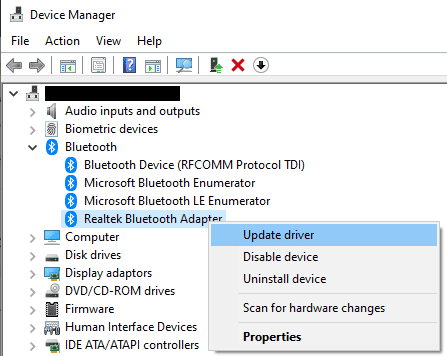
Αν δεν έχετε ήδη πραγματοποιήσει μη αυτόματη λήψη ενός νεότερου προγράμματος οδήγησης, κάντε κλικ στην επιλογή «Αυτόματη αναζήτηση για προγράμματα οδήγησης» στο παράθυρο ενημέρωσης προγράμματος οδήγησης.
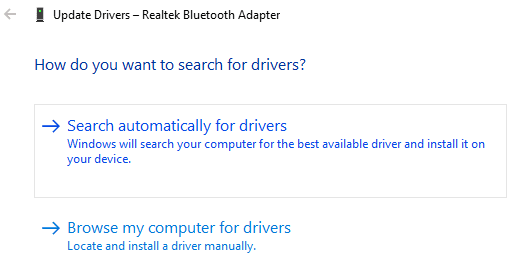
Δυστυχώς, δεν μπορείτε να διαχειριστείτε τα ακουστικά Bluetooth σας με αυτόν τον τρόπο. Ορισμένα ακουστικά ενδέχεται να συνοδεύονται από συνοδευτικό λογισμικό που σας επιτρέπει να ενημερώσετε το υλικολογισμικό για τα ακουστικά. Αναζητήστε τον ιστότοπο του κατασκευαστή για να δείτε εάν προσφέρεται τέτοιο λογισμικό.
Επικοινωνήστε με το τμήμα υποστήριξης του κατασκευαστή
Ο κατασκευαστής των ακουστικών σας μπορεί να γνωρίζει ορισμένα γνωστά προβλήματα στα προϊόντα του. Η υποστήριξη μπορεί να σας βοηθήσει να τα επιλύσετε ή να σας καθοδηγήσει στα βήματα αντιμετώπισης προβλημάτων και αποκατάστασης ειδικά για τη συσκευή σας.